打散人像,ps做頭發(fā)分散效果教程
時(shí)間:2024-03-07 08:39作者:下載吧人氣:33
最近分散特效一直很火,很多電影海報(bào)都用上了,今天分享一個(gè)分散特效教程的進(jìn)階版,效果更加酷炫,細(xì)節(jié)也雕琢得很好,趕緊來(lái)學(xué)習(xí)一下吧!
分散特效教程基礎(chǔ)版:《PS教程:教你打造驚艷的分散特效美女》

在本教程中,你會(huì)學(xué)到如何創(chuàng)建一張使用烏鴉和碎片效果的抽象暗黑系照片。你將學(xué)會(huì)如何使用簡(jiǎn)單的方法創(chuàng)造這些神奇的特效,添加抽象元素,創(chuàng)建景深等等。
最終效果:

我們將從新建一個(gè)黑白背景開(kāi)始我們的教程,然后加入模特,并給她添加一些潤(rùn)飾。我們還會(huì)使用碎片筆刷為她的頭發(fā)建立破碎的效果。然后添加一些羽毛、水彩、烏鴉等等元素。最后我們會(huì)加入一些抽象的畫(huà)來(lái)裝飾模特并完成我們的教程。你需要Photoshop CS3或更高版本的軟件來(lái)完成整個(gè)教程。
教程資源
素材打包,微盤(pán)下載:http://vdisk.weibo.com/s/zduirFgzk3liD
第1步
新建一個(gè)3307×2480 px 的文檔并填充白色。按Cmd/Ctrl+Shift+N新建圖層。按G激活漸變工具,選擇徑向漸變,顏色為#d5d5d5?和白色(#ffffff)。從左到右拖一條線。
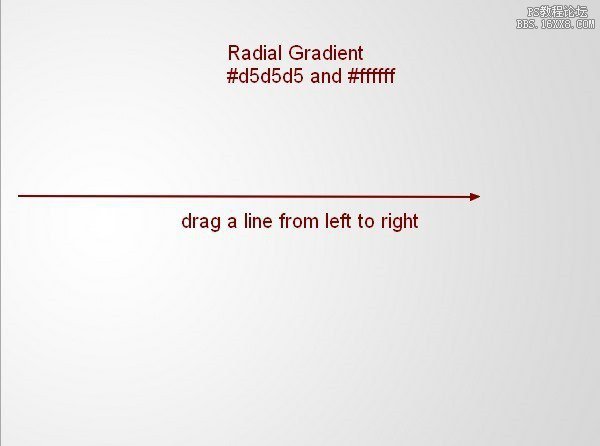
第2步
前往圖層?>?新建調(diào)整圖層?>?曲線,并降低亮度:

按B激活畫(huà)筆工具,把畫(huà)筆的不透明度改為20%~100%。選擇曲線圖層蒙版,并在上面畫(huà),降低下面截屏所示位置的部分的亮度:
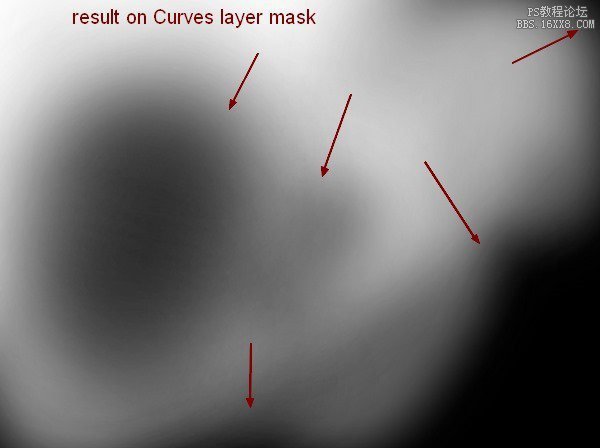
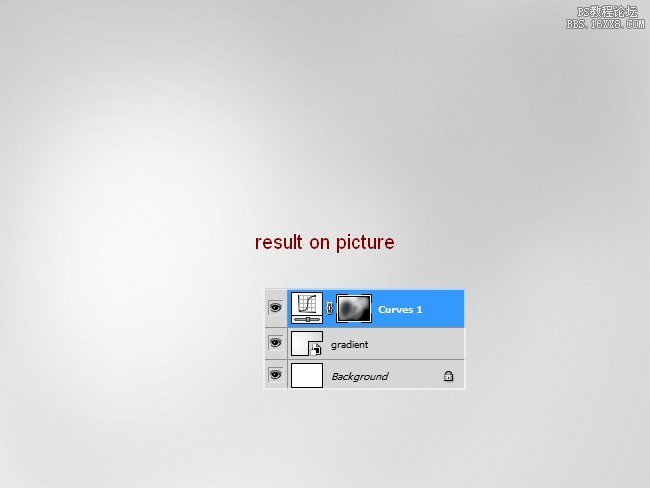
第3步
導(dǎo)入模特,把她放在畫(huà)布的左邊:

第4步
單擊圖層面板底部的第二個(gè)按鈕,給模特新建一個(gè)蒙版。我先使用了黑色軟筆刷去掉頭發(fā)、肩膀還有脖子上的硬邊緣(不用畫(huà)太多,就讓邊緣柔和一點(diǎn)就行了)。然后我用碎片筆刷在蒙版邊緣繪制,以形成碎片的效果。關(guān)于碎片筆刷,你可以按照下面所示進(jìn)行設(shè)置(按F5):
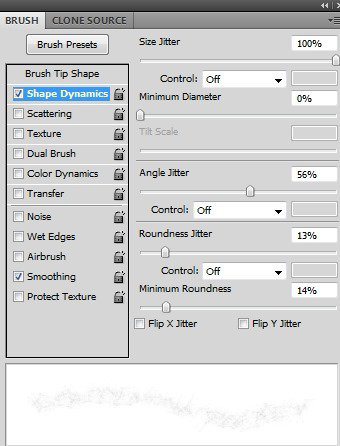
你可以選擇不同的筆刷。這是我的蒙版和圖片效果:

第5步
再次打開(kāi)模特。使用套索工具(L)復(fù)制她的頭發(fā),然后把這個(gè)圖層放到模特后面去。使用變形工具(編輯>變換>扭曲)稍稍彎曲她的頭發(fā):

添加圖層蒙版,用碎片筆刷涂抹:

第6步
選中模特和頭發(fā)的圖層,然后按Cmd/Ctrl+G為其編組。把組模式從穿透(默認(rèn)模式)改為正常,100%。在頭發(fā)圖層上,前往圖層>新建調(diào)整圖層>漸變映射,并使用默認(rèn)顏色(黑白),以飽和度方式疊加:
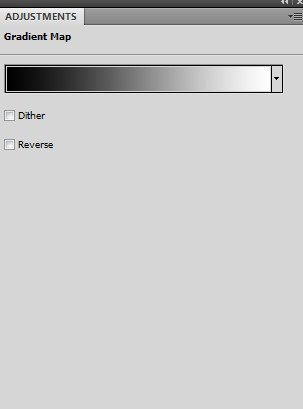
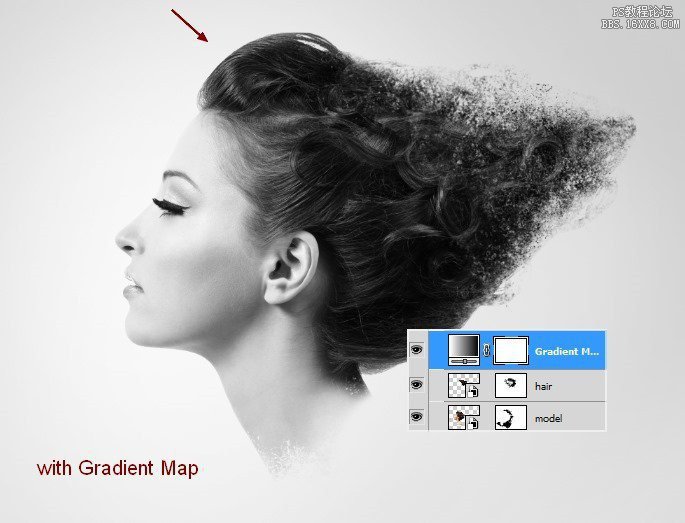
第7步
為了提高模特的對(duì)比度我使用了曲線圖層:
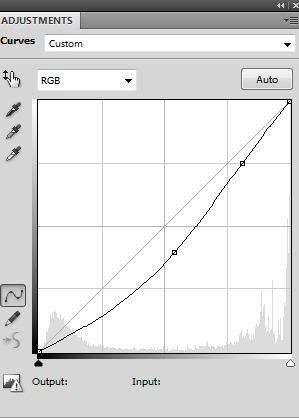
在曲線圖層蒙版上使用軟黑筆刷,刷掉模特臉頰和鼻子上的對(duì)比以柔和皮膚:
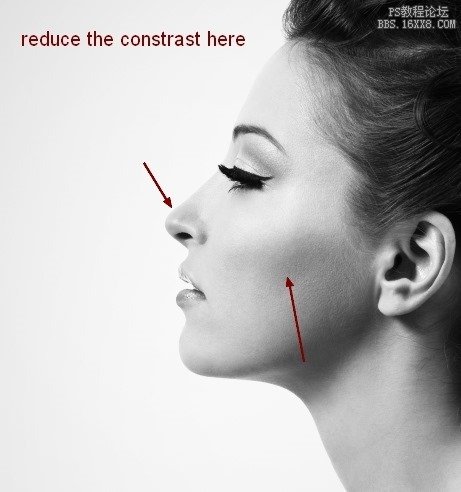
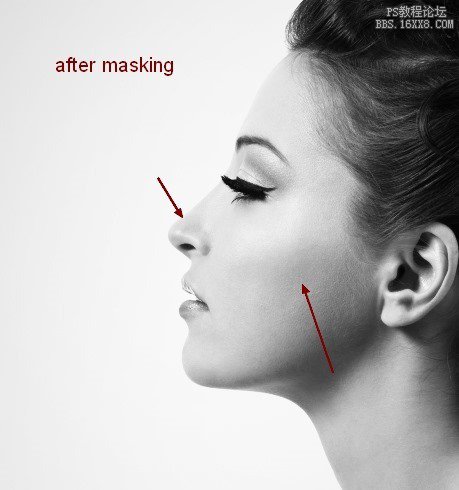
第8步
在上面新建一個(gè)圖層。激活鋼筆工具,使用形狀圖層選項(xiàng)(不要路徑),在眼睛上畫(huà)這樣的黑色形狀,把模式改為疊加100%:
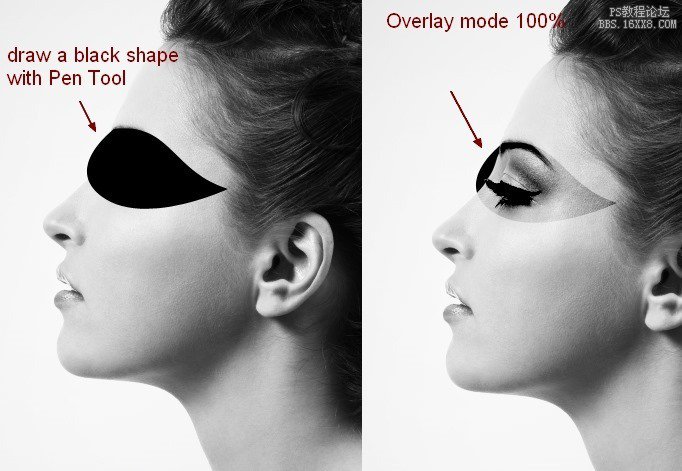
添加圖層蒙版,移除模特臉部外面的部分:
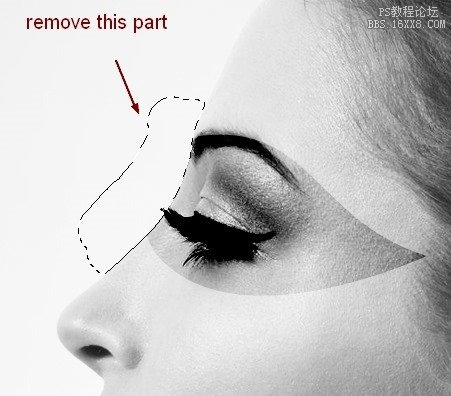
第9步
新建圖層,使用硬筆刷,顏色為#ff0000,在模特嘴唇上涂畫(huà),然后把模式改為疊加 100%。
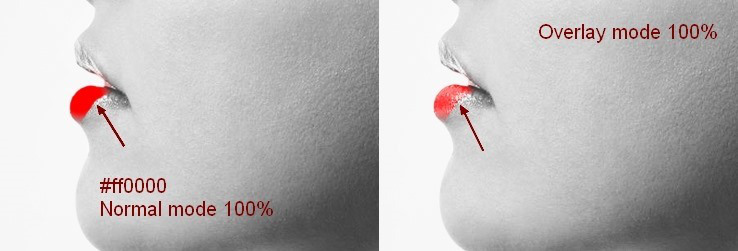
第10步
新建一個(gè)圖層并把前景色改為黑色。選擇抽象圓筆刷(我放在第一個(gè))在模特額頭上涂畫(huà)。使用變形工具,如下圖所示來(lái)調(diào)整圖形:
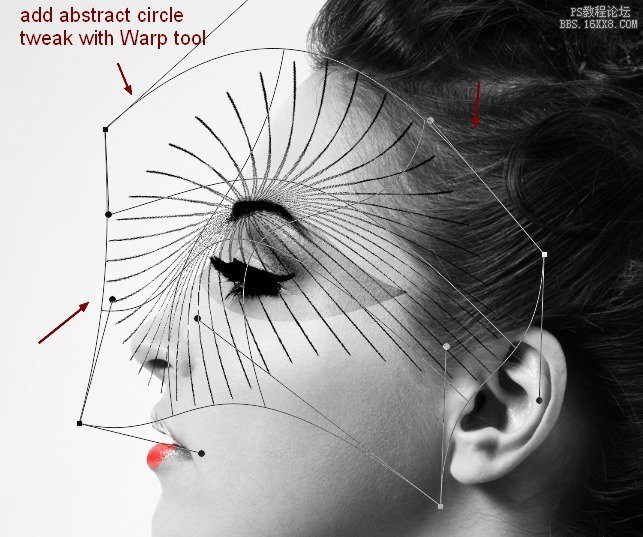
我使用了蒙版,弄成這樣:
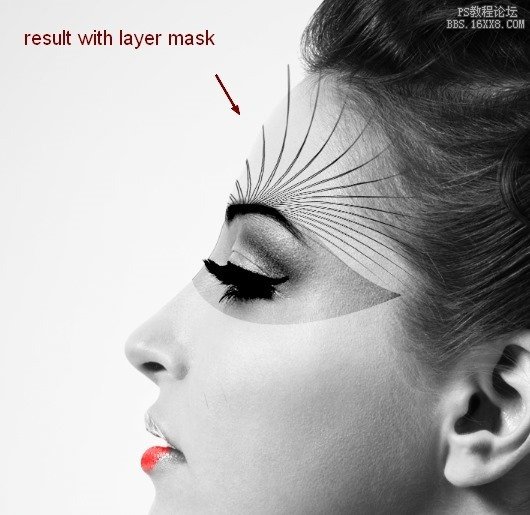
第11步
在模特組下方新建一個(gè)圖層,把筆刷改為羽毛。使用羽毛584號(hào),在模特脖子后面畫(huà)一片羽毛,使用Cmd/Ctrl+T旋轉(zhuǎn):
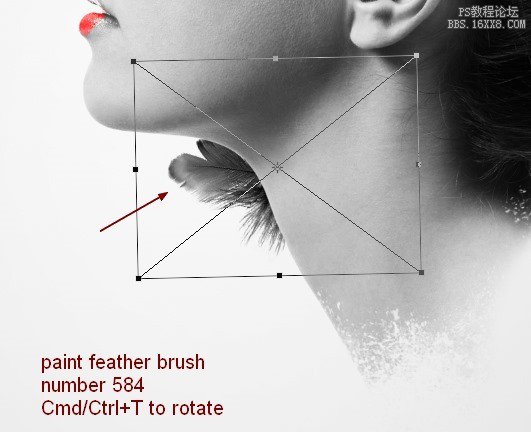
復(fù)制這個(gè)圖層并水平反轉(zhuǎn)(編輯>變換>水平翻轉(zhuǎn))。把它移動(dòng)到脖子的右邊,然后把這兩個(gè)圖層編組。我把它們命名為“feathers 1″。
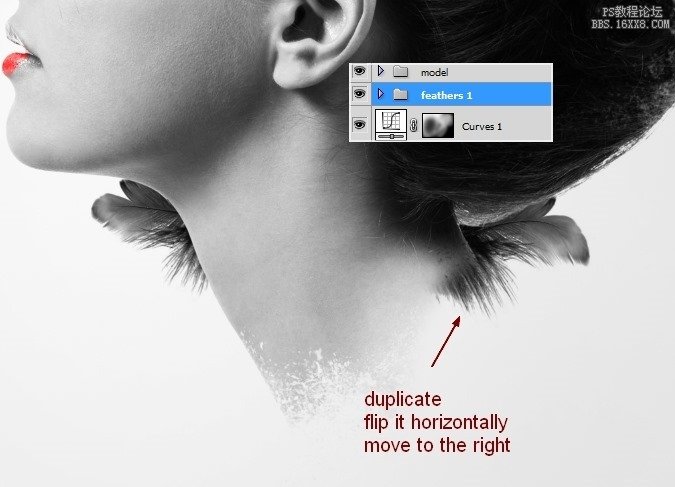
第12步
在模特上面新建三個(gè)圖層,在模特脖子前面添加羽毛。
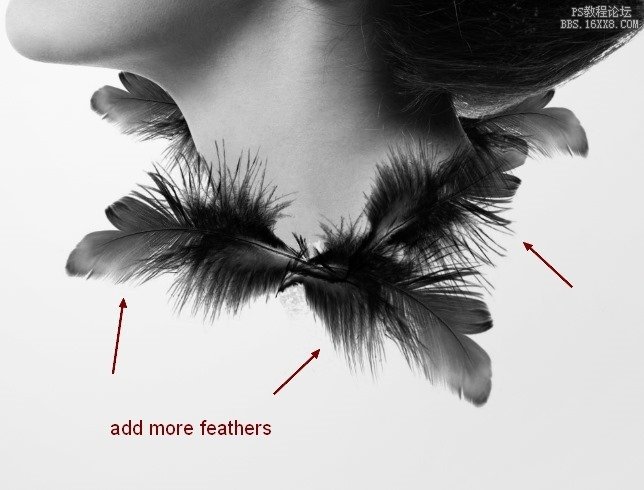
第13步
新建幾個(gè)圖層,在模特周?chē)褂貌煌挠鹈S浀酶淖儺?huà)筆的尺寸和角度以使其看起來(lái)更自然:

第14步
在本步驟中,我添加了四根羽毛。在每個(gè)圖層,使用濾鏡>模糊>高斯模糊,半徑選擇8.5 px:
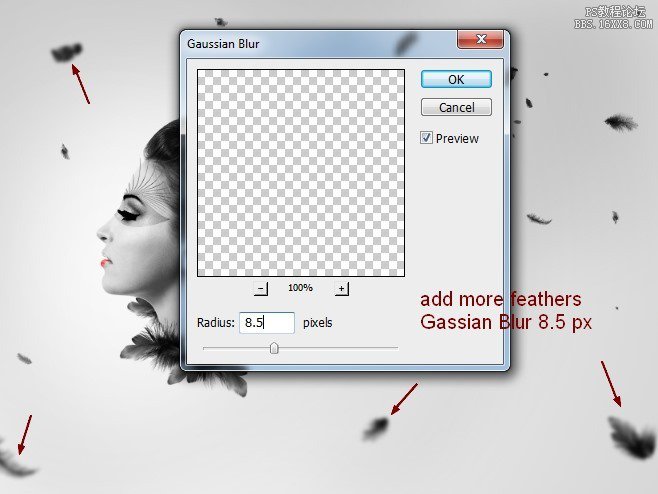
把從第12步到第14步創(chuàng)建的圖層編組。叫它“feathers 2″。
這一步要開(kāi)始創(chuàng)建圖像的景深。
第15步
在頂部新建一個(gè)圖層。把前景色改為#1d1b1b,激活抽象螺旋筆刷。選擇筆刷1176,在脖子有羽毛的地方畫(huà)一下:

添加圖層蒙版,使用柔軟的筆刷模糊那些不必要的線條:

第16步
在頂部新建兩個(gè)圖層,把前景色改為黑色。在每個(gè)圖層上使用水彩畫(huà)筆(選擇你喜歡的那個(gè))。

使用cmd/Ctrl+T旋轉(zhuǎn)畫(huà)面得到你想要的效果。使用圖層蒙版移除你不想要的部分:

第17步
打開(kāi)烏鴉1素材。放到模特的耳際:

給烏鴉1添加圖層蒙版,使用不透明度在50%~55%的軟筆刷融合模特頭部與烏鴉的底部:

第18步
在烏鴉1圖層,使用圖層>新建調(diào)整圖層>漸變映射,并檢查剪貼蒙版選項(xiàng):
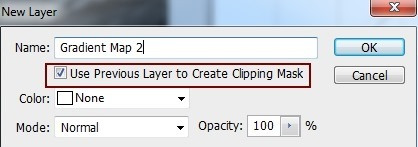
選擇默認(rèn)顏色(黑白)為烏鴉去色:
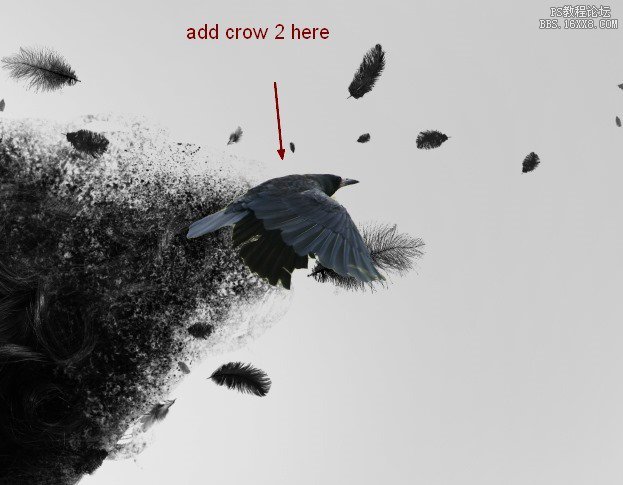
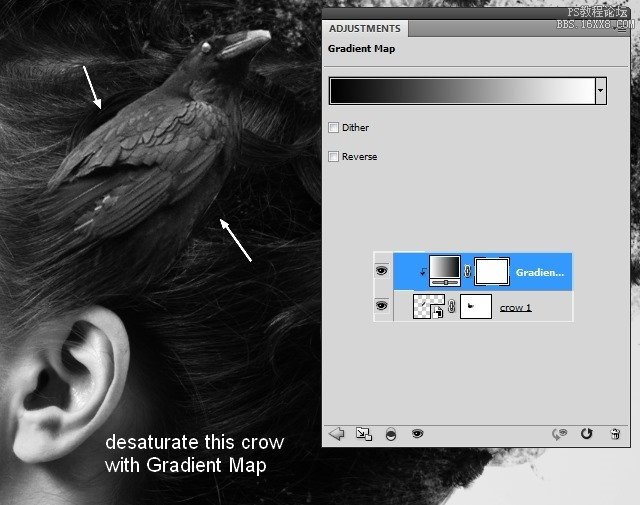
第19步
我使用曲線和剪貼蒙版來(lái)加深這只烏鴉:
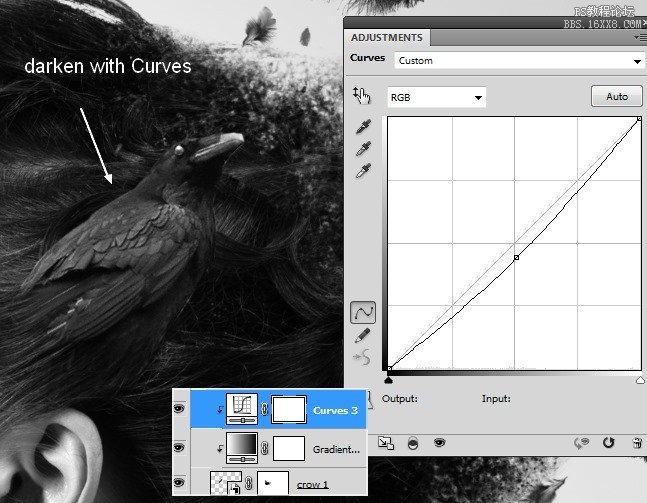
第20步
提取模特碎片頭發(fā)之后添加烏鴉2:
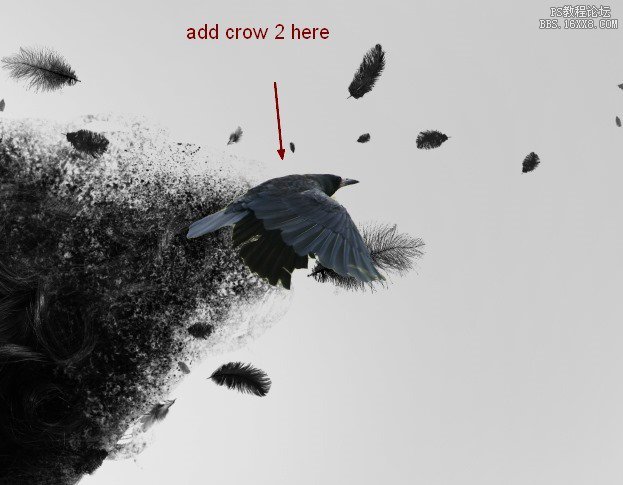
使用與第4步時(shí)設(shè)置相同的碎片筆刷混合烏鴉與碎片。

第21步
使用漸變映射圖層給烏鴉去色:
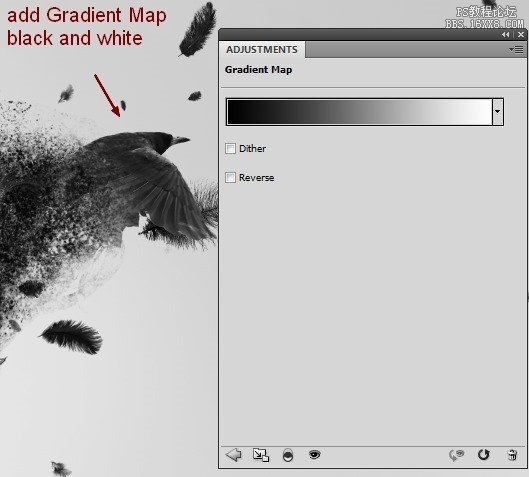
第22步
把烏鴉3放在圖片的右側(cè),放在飛散的羽毛之間:
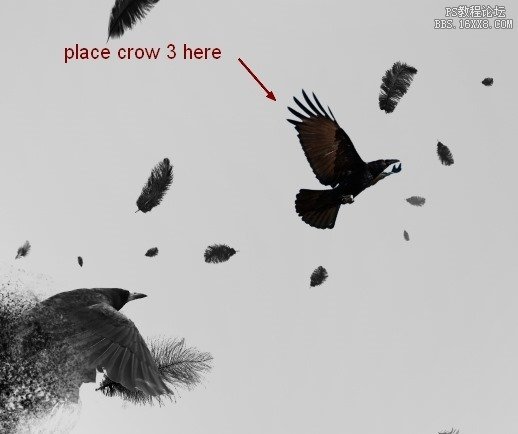
我使用曲線來(lái)降低烏鴉的對(duì)比:
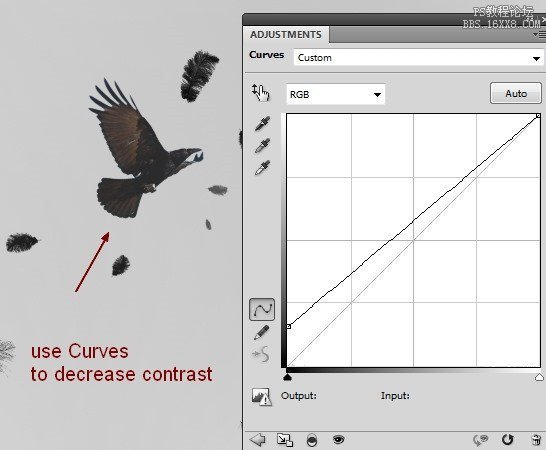
第23步
我添加了一個(gè)色相/飽和度圖層調(diào)整烏鴉的顏色:
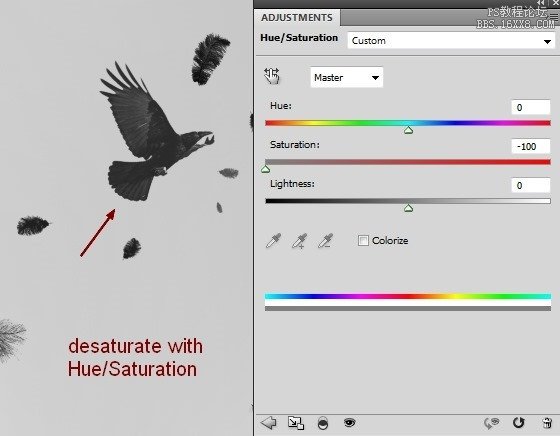
第24步
在頂部新建幾個(gè)圖層。使用黑色和碎片筆刷添加一些頭發(fā)碎片。隨便嘗試各種變形工具和不同筆刷直到你感覺(jué)良好為止。如果需要的話,不要猶豫,使用圖層蒙版。下面是我的結(jié)果:

第25步
把碎片圖層和模特跟頭發(fā)編組。在所有圖層頂端使用曲線稍微降低它們的對(duì)比:
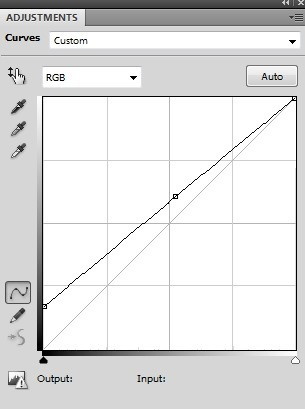

第26步
在頂端新建一個(gè)圖層。使用紅色筆刷(我選擇了#ff0000)畫(huà)模特耳朵旁邊的烏鴉一側(cè)的眼睛,讓畫(huà)面看起來(lái)有一點(diǎn)惡魔的感覺(jué)。把模式改為顏色100%:
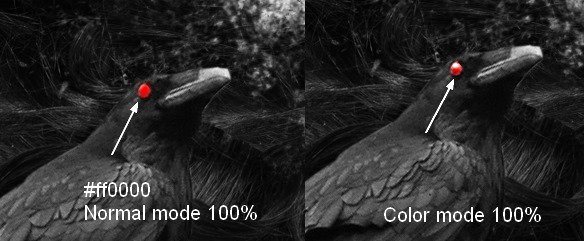
第27步
我們要給模特的眼睛添加點(diǎn)裝飾。新建圖層,選擇黑色,2px。按F5改變鋼筆壓力設(shè)置:
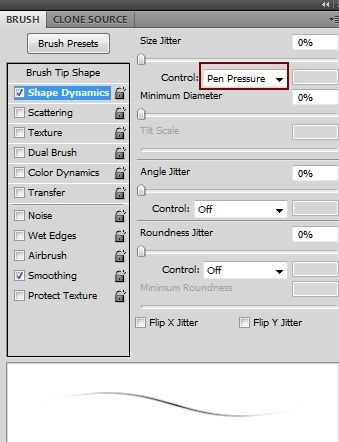
用畫(huà)筆在模特眼睛和烏鴉1之間畫(huà)一條細(xì)線。不需要特別精細(xì):

第28步
在新圖層上使用紅色的相同的畫(huà)筆(#ff0000),再在黑色線上面再畫(huà)一些線:

第29步
在模特眼睛上添加螺旋筆刷(編號(hào)1176)。我使用了圖層蒙版移除多余的線條:
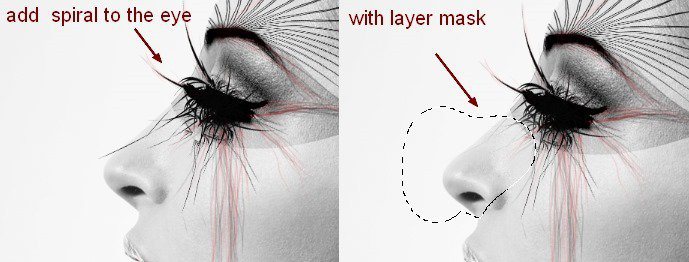
第30步
最后一步:我使用色相/飽和度圖層增加紅色的飽和:
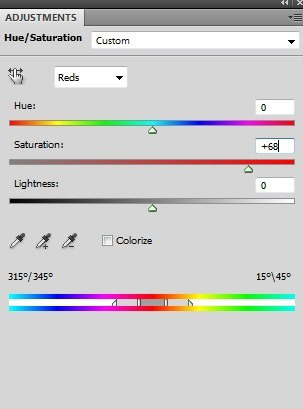

最終效果

感謝你閱讀這個(gè)教程,我希望它對(duì)你有所幫助。
相關(guān)推薦
相關(guān)下載
熱門(mén)閱覽
- 1ps斗轉(zhuǎn)星移合成劉亦菲到性感女戰(zhàn)士身上(10P)
- 2模糊變清晰,在PS中如何把模糊試卷變清晰
- 3ps楊冪h合成李小璐圖教程
- 4ps CS4——無(wú)法完成請(qǐng)求,因?yàn)槲募袷侥K不能解析該文件。
- 5色階工具,一招搞定照片背后的“黑場(chǎng)”“白場(chǎng)”和“曝光”
- 6LR磨皮教程,如何利用lightroom快速磨皮
- 7軟件問(wèn)題,PS顯示字體有亂碼怎么辦
- 8軟件問(wèn)題,ps儲(chǔ)存文件遇到程序錯(cuò)誤不能儲(chǔ)存!
- 9ps液化濾鏡
- 10PS鼠繪奇幻的山谷美景白晝及星夜圖
- 11photoshop把晴天變陰天效果教程
- 12ps調(diào)出日系美女復(fù)古的黃色調(diào)教程
最新排行
- 1室內(nèi)人像,室內(nèi)情緒人像還能這樣調(diào)
- 2黑金風(fēng)格,打造炫酷城市黑金效果
- 3人物磨皮,用高低頻給人物進(jìn)行磨皮
- 4復(fù)古色調(diào),王家衛(wèi)式的港風(fēng)人物調(diào)色效果
- 5海報(bào)制作,制作炫酷的人物海報(bào)
- 6海報(bào)制作,制作時(shí)尚感十足的人物海報(bào)
- 7創(chuàng)意海報(bào),制作抽象的森林海報(bào)
- 8海報(bào)制作,制作超有氛圍感的黑幫人物海報(bào)
- 9碎片效果,制作文字消散創(chuàng)意海報(bào)
- 10人物海報(bào),制作漸變效果的人物封面海報(bào)
- 11文字人像,學(xué)習(xí)PS之人像文字海報(bào)制作
- 12噪點(diǎn)插畫(huà),制作迷宮噪點(diǎn)插畫(huà)

網(wǎng)友評(píng)論